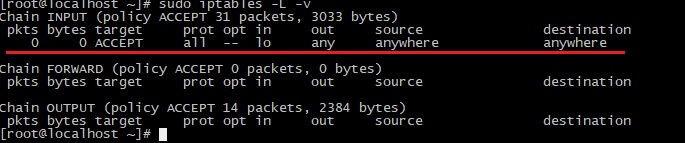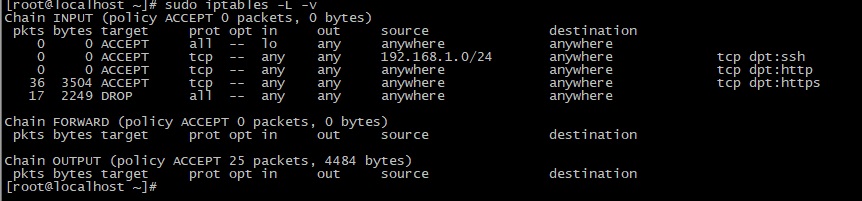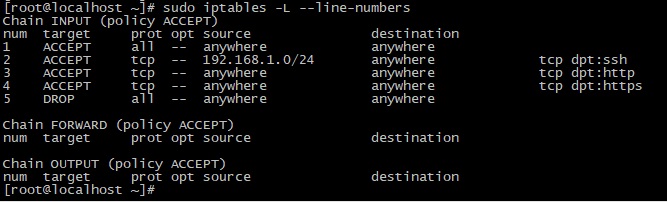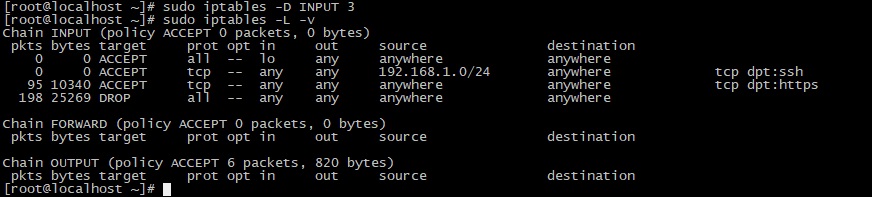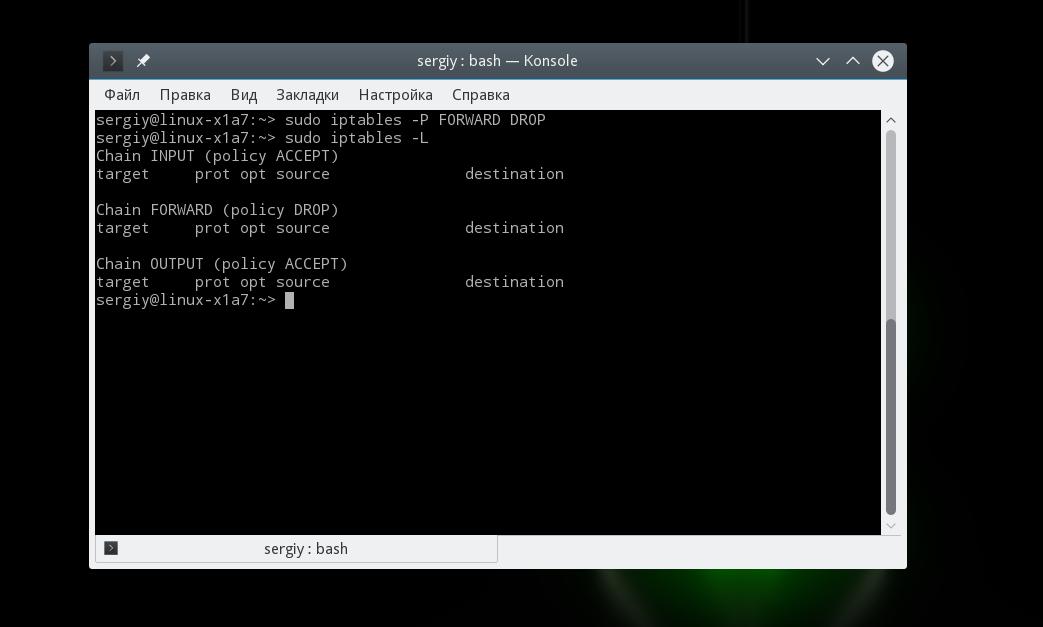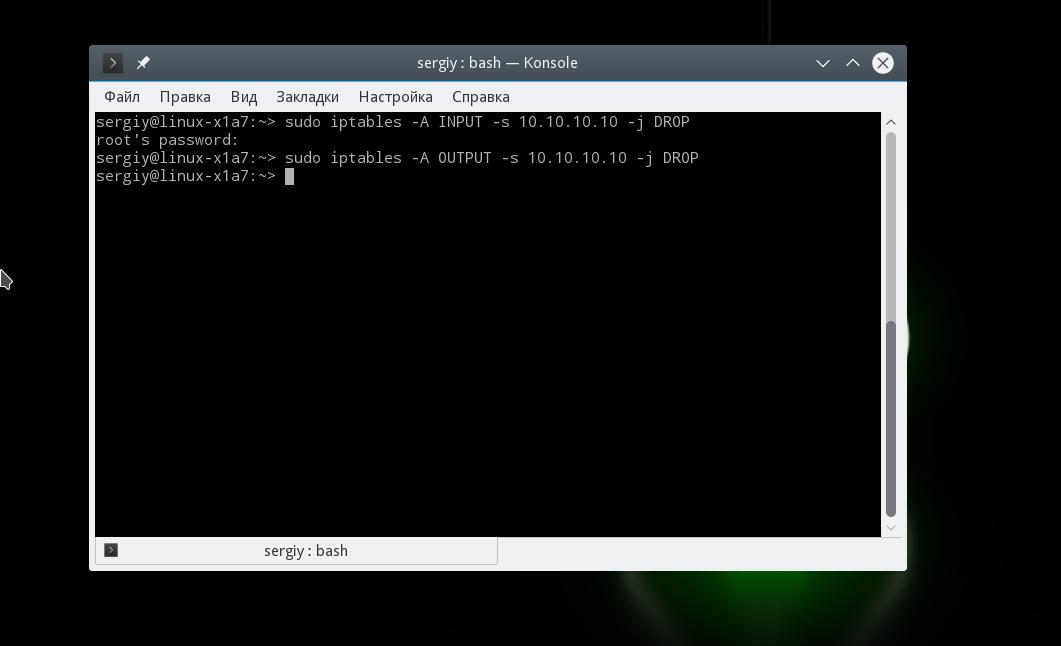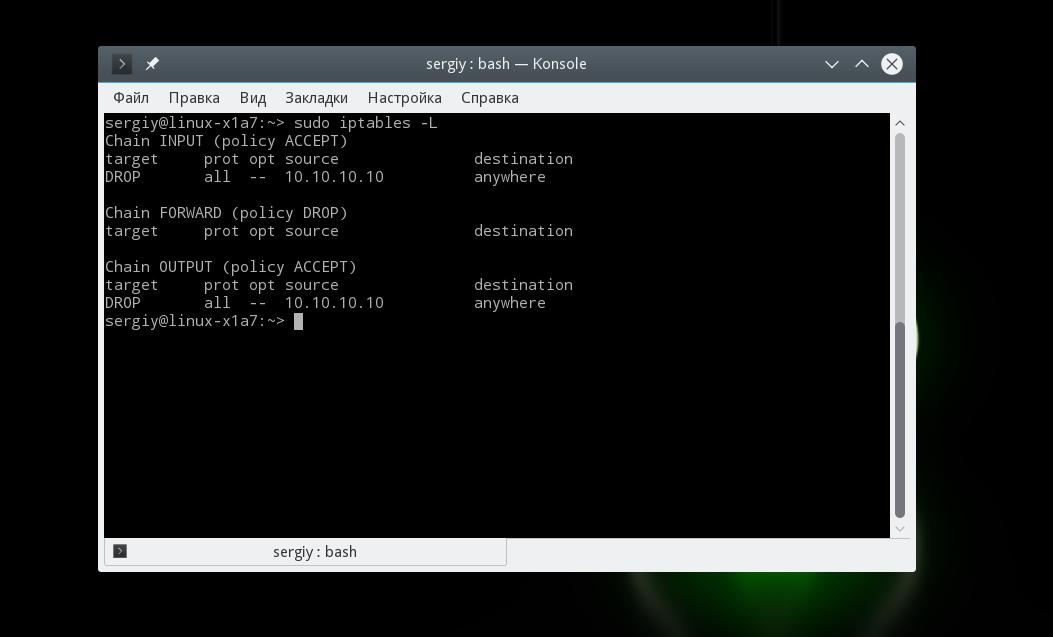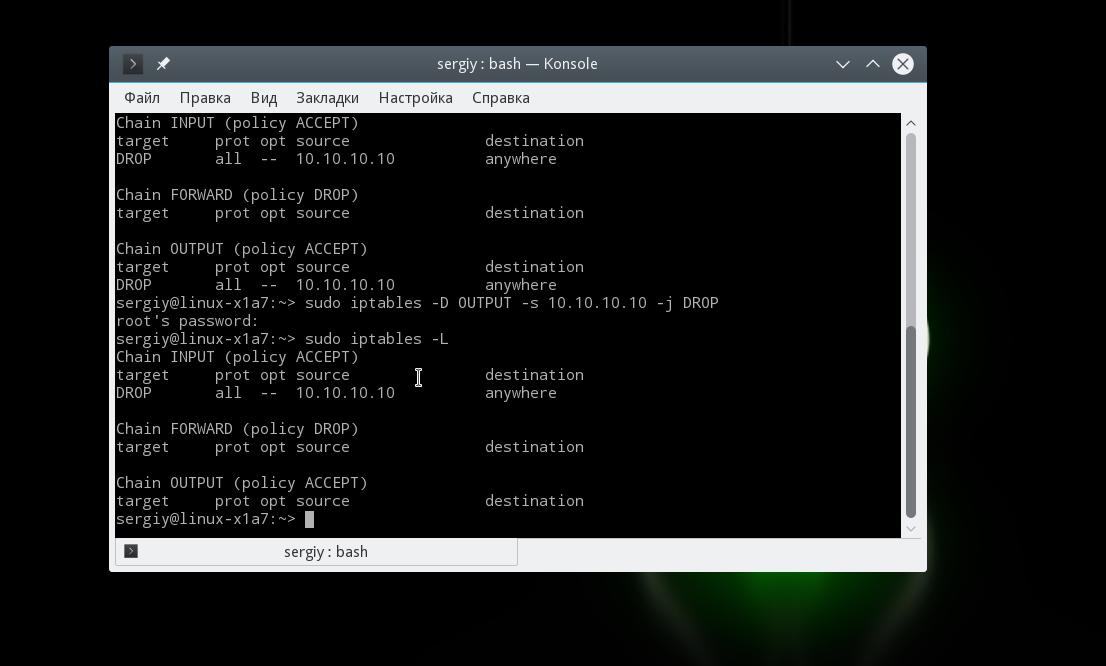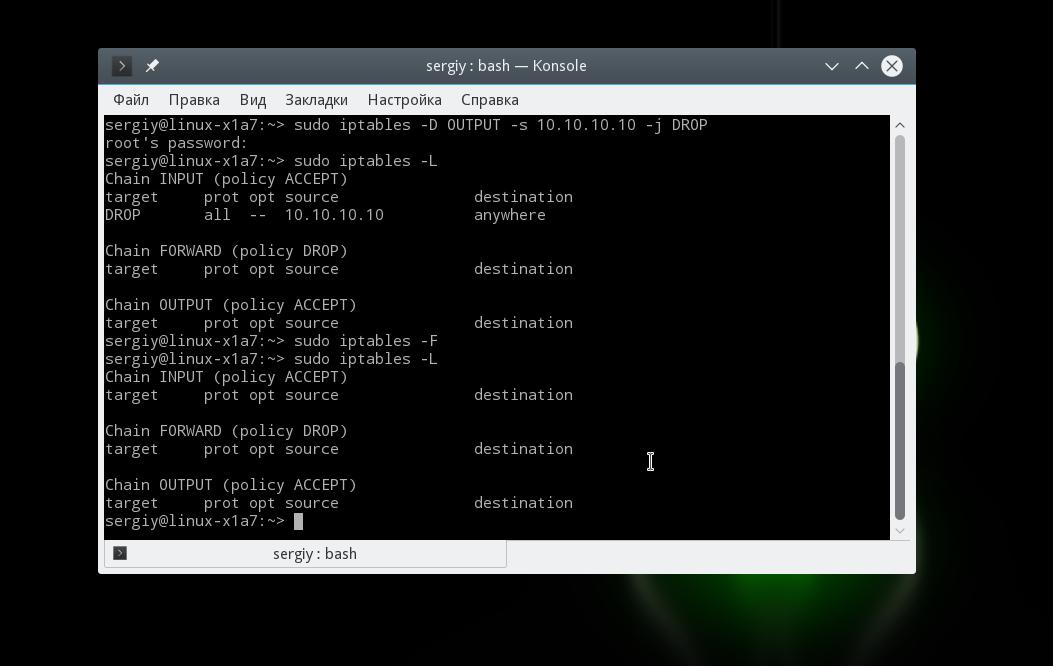Contents
- Basic iptables howto
- Basic Commands
- Basic Iptables Options
- Allowing Established Sessions
- Allowing Incoming Traffic on Specific Ports
- Blocking Traffic
- Editing iptables
- Logging
- Saving iptables
-
Configuration on startup
- Solution #1 — /etc/network/interfaces
- Solution #2 /etc/network/if-pre-up.d and ../if-post-down.d
- Solution #3 iptables-persistent
- Configuration on Startup for NetworkManager
-
Tips
- If you manually edit iptables on a regular basis
- Using iptables-save/restore to test rules
- More detailed Logging
- Disabling the firewall
-
Easy configuration via GUI
- UFW & GUFW
- Further Information
- Credits
Basic iptables howto
Iptables is a firewall, installed by default on all official Ubuntu distributions (Ubuntu, Kubuntu, Xubuntu). When you install Ubuntu, iptables is there, but it allows all traffic by default. Ubuntu comes with ufw — a program for managing the iptables firewall easily.
There is a wealth of information available about iptables, but much of it is fairly complex, and if you want to do a few basic things, this How To is for you.
Basic Commands
Typing
sudo iptables -L
lists your current rules in iptables. If you have just set up your server, you will have no rules, and you should see
Chain INPUT (policy ACCEPT) target prot opt source destination Chain FORWARD (policy ACCEPT) target prot opt source destination Chain OUTPUT (policy ACCEPT) target prot opt source destination
Basic Iptables Options
Here are explanations for some of the iptables options you will see in this tutorial. Don’t worry about understanding everything here now, but remember to come back and look at this list as you encounter new options later on.
-
-A — Append this rule to a rule chain. Valid chains for what we’re doing are INPUT, FORWARD and OUTPUT, but we mostly deal with INPUT in this tutorial, which affects only incoming traffic.
-
-L — List the current filter rules.
-
-m conntrack — Allow filter rules to match based on connection state. Permits the use of the —ctstate option.
-
—ctstate — Define the list of states for the rule to match on. Valid states are:
- NEW — The connection has not yet been seen.
- RELATED — The connection is new, but is related to another connection already permitted.
- ESTABLISHED — The connection is already established.
- INVALID — The traffic couldn’t be identified for some reason.
-
-m limit — Require the rule to match only a limited number of times. Allows the use of the —limit option. Useful for limiting logging rules.
-
—limit — The maximum matching rate, given as a number followed by «/second», «/minute», «/hour», or «/day» depending on how often you want the rule to match. If this option is not used and -m limit is used, the default is «3/hour».
-
-
-p — The connection protocol used.
-
—dport — The destination port(s) required for this rule. A single port may be given, or a range may be given as start:end, which will match all ports from start to end, inclusive.
-
-j — Jump to the specified target. By default, iptables allows four targets:
-
ACCEPT — Accept the packet and stop processing rules in this chain.
-
REJECT — Reject the packet and notify the sender that we did so, and stop processing rules in this chain.
-
DROP — Silently ignore the packet, and stop processing rules in this chain.
-
LOG — Log the packet, and continue processing more rules in this chain. Allows the use of the —log-prefix and —log-level options.
-
-
—log-prefix — When logging, put this text before the log message. Use double quotes around the text to use.
-
—log-level — Log using the specified syslog level. 7 is a good choice unless you specifically need something else.
-
-i — Only match if the packet is coming in on the specified interface.
-
-I — Inserts a rule. Takes two options, the chain to insert the rule into, and the rule number it should be.
-
-I INPUT 5 would insert the rule into the INPUT chain and make it the 5th rule in the list.
-
-
-v — Display more information in the output. Useful for if you have rules that look similar without using -v.
-
-s —source — address[/mask] source specification
-
-d —destination — address[/mask] destination specification
-
-o —out-interface — output name[+] network interface name ([+] for wildcard)
Allowing Established Sessions
We can allow established sessions to receive traffic:
sudo iptables -A INPUT -m conntrack --ctstate ESTABLISHED,RELATED -j ACCEPT
- The above rule has no spaces either side of the comma in ESTABLISHED,RELATED
If the line above doesn’t work, you may be on a castrated VPS whose provider has not made available the extension, in which case an inferior version can be used as last resort:
sudo iptables -A INPUT -m state --state ESTABLISHED,RELATED -j ACCEPT
Allowing Incoming Traffic on Specific Ports
You could start by blocking traffic, but you might be working over SSH, where you would need to allow SSH before blocking everything else.
To allow incoming traffic on the default SSH port (22), you could tell iptables to allow all TCP traffic on that port to come in.
sudo iptables -A INPUT -p tcp --dport ssh -j ACCEPT
Referring back to the list above, you can see that this tells iptables:
- append this rule to the input chain (-A INPUT) so we look at incoming traffic
- check to see if it is TCP (-p tcp).
- if so, check to see if the input goes to the SSH port (—dport ssh).
- if so, accept the input (-j ACCEPT).
Lets check the rules: (only the first few lines shown, you will see more)
sudo iptables -L Chain INPUT (policy ACCEPT) target prot opt source destination ACCEPT all -- anywhere anywhere state RELATED,ESTABLISHED ACCEPT tcp -- anywhere anywhere tcp dpt:ssh
Now, let’s allow all incoming web traffic
sudo iptables -A INPUT -p tcp --dport 80 -j ACCEPT
Checking our rules, we have
sudo iptables -L Chain INPUT (policy ACCEPT) target prot opt source destination ACCEPT all -- anywhere anywhere state RELATED,ESTABLISHED ACCEPT tcp -- anywhere anywhere tcp dpt:ssh ACCEPT tcp -- anywhere anywhere tcp dpt:www
We have specifically allowed tcp traffic to the ssh and web ports, but as we have not blocked anything, all traffic can still come in.
Blocking Traffic
Once a decision is made to accept a packet, no more rules affect it. As our rules allowing ssh and web traffic come first, as long as our rule to block all traffic comes after them, we can still accept the traffic we want. All we need to do is put the rule to block all traffic at the end.
sudo iptables -A INPUT -j DROP sudo iptables -L Chain INPUT (policy ACCEPT) target prot opt source destination ACCEPT all -- anywhere anywhere state RELATED,ESTABLISHED ACCEPT tcp -- anywhere anywhere tcp dpt:ssh ACCEPT tcp -- anywhere anywhere tcp dpt:www DROP all -- anywhere anywhere
Because we didn’t specify an interface or a protocol, any traffic for any port on any interface is blocked, except for web and ssh.
Editing iptables
The only problem with our setup so far is that even the loopback port is blocked. We could have written the drop rule for just eth0 by specifying -i eth0, but we could also add a rule for the loopback. If we append this rule, it will come too late — after all the traffic has been dropped. We need to insert this rule before that. Since this is a lot of traffic, we’ll insert it as the first rule so it’s processed first.
sudo iptables -I INPUT 1 -i lo -j ACCEPT sudo iptables -L Chain INPUT (policy ACCEPT) target prot opt source destination ACCEPT all -- anywhere anywhere ACCEPT all -- anywhere anywhere state RELATED,ESTABLISHED ACCEPT tcp -- anywhere anywhere tcp dpt:ssh ACCEPT tcp -- anywhere anywhere tcp dpt:www DROP all -- anywhere anywhere
The first and last lines look nearly the same, so we will list iptables in greater detail.
sudo iptables -L -v
Chain INPUT (policy ACCEPT 0 packets, 0 bytes)
pkts bytes target prot opt in out source destination
0 0 ACCEPT all -- lo any anywhere anywhere
0 0 ACCEPT all -- any any anywhere anywhere state RELATED,ESTABLISHED
0 0 ACCEPT tcp -- any any anywhere anywhere tcp dpt:ssh
0 0 ACCEPT tcp -- any any anywhere anywhere tcp dpt:www
0 0 DROP all -- any any anywhere anywhere
You can now see a lot more information. This rule is actually very important, since many programs use the loopback interface to communicate with each other. If you don’t allow them to talk, you could break those programs!
Logging
In the above examples none of the traffic will be logged. If you would like to log dropped packets to syslog, this would be the quickest way:
sudo iptables -I INPUT 5 -m limit --limit 5/min -j LOG --log-prefix "iptables denied: " --log-level 7
See Tips section for more ideas on logging.
Saving iptables
If you were to reboot your machine right now, your iptables configuration would disappear. Rather than type this each time you reboot, however, you can save the configuration, and have it start up automatically. To save the configuration, you can use iptables-save and iptables-restore.
Configuration on startup
WARNING: Iptables and NetworkManager can conflict. Also if you are concerned enough about security to install a firewall you might not want to trust NetworkManager. Also note NetworkManager and iptables have opposite aims. Iptables aims to keep any questionable network traffic out. NetworkManager aims to keep you connected at all times. Therefore if you want security all the time, run iptables at boot time. If you want security some of the time then NetworkManager might be the right choice.
WARNING: If you use NetworkManager (installed by default on Feisty and later) these steps will leave you unable to use NetworkManager for the interfaces you modify. Please follow the steps in the next section instead.
NOTE: It appears on Hardy, NetworkManager has an issue with properly on saving and restoring the iptable rules when using the method in the next section. Using this first method appears to work. If you find otherwise, please update this note.
Save your firewall rules to a file
sudo sh -c "iptables-save > /etc/iptables.rules"
At this point you have several options. You can make changes to /etc/network/interfaces or add scripts to /etc/network/if-pre-up.d/ and /etc/network/if-post-down.d/ to achieve similar ends. The script solution allows for slightly more flexibility.
Solution #1 — /etc/network/interfaces
(NB: be careful — entering incorrect configuration directives into the interface file could disable all interfaces, potentially locking you out of a remote machine.)
Modify the /etc/network/interfaces configuration file to apply the rules automatically. You will need to know the interface that you are using in order to apply the rules — if you do not know, you are probably using the interface eth0, although you should check with the following command first to see if there are any wireless cards:
iwconfig
If you get output similar to the following, then you do not have any wireless cards at all and your best bet is probably eth0.
lo no wireless extensions. eth0 no wireless extensions.
When you have found out the interface you are using, edit (using sudo) your /etc/network/interfaces:
sudo nano /etc/network/interfaces
When in the file, search for the interface you found, and at the end of the network related lines for that interface, add the line:
pre-up iptables-restore < /etc/iptables.rules
You can also prepare a set of down rules, save them into second file /etc/iptables.downrules and apply it automatically using the above steps:
post-down iptables-restore < /etc/iptables.downrules
A fully working example using both from above:
auto eth0 iface eth0 inet dhcp pre-up iptables-restore < /etc/iptables.rules post-down iptables-restore < /etc/iptables.downrules
You may also want to keep information from byte and packet counters.
sudo sh -c "iptables-save -c > /etc/iptables.rules"
The above command will save the whole rule-set to a file called /etc/iptables.rules with byte and packet counters still intact.
Solution #2 /etc/network/if-pre-up.d and ../if-post-down.d
NOTE: This solution uses iptables-save -c to save the counters. Just remove the -c to only save the rules.
Alternatively you could add the iptables-restore and iptables-save to the if-pre-up.d and if-post-down.d directories in the /etc/network directory instead of modifying /etc/network/interface directly.
NOTE: Scripts in if-pre-up.d and if-post-down.d must not contain dot in their names.
The script /etc/network/if-pre-up.d/iptablesload will contain:
#!/bin/sh iptables-restore < /etc/iptables.rules exit 0
and /etc/network/if-post-down.d/iptablessave will contain:
#!/bin/sh iptables-save -c > /etc/iptables.rules if [ -f /etc/iptables.downrules ]; then iptables-restore < /etc/iptables.downrules fi exit 0
Then be sure to give both scripts execute permissions:
sudo chmod +x /etc/network/if-post-down.d/iptablessave sudo chmod +x /etc/network/if-pre-up.d/iptablesload
Solution #3 iptables-persistent
Install and use the iptables-persistent package.
Configuration on Startup for NetworkManager
NetworkManager includes the ability to run scripts when it activates or deactivates an interface. To save iptables rules on shutdown, and to restore them on startup, we are going to create such a script. To begin, press Alt+F2 and enter this command:
For Ubuntu:
gksudo gedit /etc/NetworkManager/dispatcher.d/01firewall
For Kubuntu:
kdesu kate /etc/NetworkManager/dispatcher.d/01firewall
Then, paste this script into your editor, save, and exit the editor.
if [ -x /usr/bin/logger ]; then
LOGGER="/usr/bin/logger -s -p daemon.info -t FirewallHandler"
else
LOGGER=echo
fi
case "$2" in
up)
if [ ! -r /etc/iptables.rules ]; then
${LOGGER} "No iptables rules exist to restore."
return
fi
if [ ! -x /sbin/iptables-restore ]; then
${LOGGER} "No program exists to restore iptables rules."
return
fi
${LOGGER} "Restoring iptables rules"
/sbin/iptables-restore -c < /etc/iptables.rules
;;
down)
if [ ! -x /sbin/iptables-save ]; then
${LOGGER} "No program exists to save iptables rules."
return
fi
${LOGGER} "Saving iptables rules."
/sbin/iptables-save -c > /etc/iptables.rules
;;
*)
;;
esac
Finally, we need to make sure NetworkManager can execute this script. In a terminal window, enter this command:
sudo chmod +x /etc/NetworkManager/dispatcher.d/01firewall
Tips
If you manually edit iptables on a regular basis
The above steps go over how to setup your firewall rules and presume they will be relatively static (and for most people they should be). But if you do a lot of development work, you may want to have your iptables saved everytime you reboot. You could add a line like this one in /etc/network/interfaces:
pre-up iptables-restore < /etc/iptables.rules post-down iptables-save > /etc/iptables.rules
The line «post-down iptables-save > /etc/iptables.rules» will save the rules to be used on the next boot.
Using iptables-save/restore to test rules
If you edit your iptables beyond this tutorial, you may want to use the iptables-save and iptables-restore feature to edit and test your rules. To do this open the rules file in your favorite text editor (in this example gedit).
sudo sh -c "iptables-save > /etc/iptables.rules" gksudo gedit /etc/iptables.rules
You will have a file that appears similiar to (following the example above):
# Generated by iptables-save v1.3.1 on Sun Apr 23 06:19:53 2006 *filter :INPUT ACCEPT [368:102354] :FORWARD ACCEPT [0:0] :OUTPUT ACCEPT [92952:20764374] -A INPUT -i lo -j ACCEPT -A INPUT -m conntrack --ctstate RELATED,ESTABLISHED -j ACCEPT -A INPUT -i eth0 -p tcp -m tcp --dport 22 -j ACCEPT -A INPUT -i eth0 -p tcp -m tcp --dport 80 -j ACCEPT -A INPUT -m limit --limit 5/min -j LOG --log-prefix "iptables denied: " --log-level 7 -A INPUT -j DROP COMMIT # Completed on Sun Apr 23 06:19:53 2006
Notice that these are iptables commands minus the iptable command. Feel free to edit this to file and save when complete. Then to test simply:
sudo iptables-restore < /etc/iptables.rules
NOTE: With iptables 1.4.1.1-1 and above, a script allow you to test your new rules without risking to brick your remote server. If you are applying the rules on a remote server, you should consider testing it with:
sudo iptables-apply /etc/iptables.rules
After testing, if you have not added the iptables-save command above to your /etc/network/interfaces remember not to lose your changes:
sudo sh -c "iptables-save > /etc/iptables.rules"
More detailed Logging
For further detail in your syslog you may want create an additional Chain. This will be a very brief example of my /etc/iptables.rules showing how I setup my iptables to log to syslog:
# Generated by iptables-save v1.3.1 on Sun Apr 23 05:32:09 2006 *filter :INPUT ACCEPT [273:55355] :FORWARD ACCEPT [0:0] :LOGNDROP - [0:0] :OUTPUT ACCEPT [92376:20668252] -A INPUT -m conntrack --ctstate RELATED,ESTABLISHED -j ACCEPT -A INPUT -i eth0 -p tcp -m tcp --dport 22 -j ACCEPT -A INPUT -i eth0 -p tcp -m tcp --dport 80 -j ACCEPT -A INPUT -i lo -j ACCEPT -A INPUT -j LOGNDROP -A LOGNDROP -p tcp -m limit --limit 5/min -j LOG --log-prefix "Denied TCP: " --log-level 7 -A LOGNDROP -p udp -m limit --limit 5/min -j LOG --log-prefix "Denied UDP: " --log-level 7 -A LOGNDROP -p icmp -m limit --limit 5/min -j LOG --log-prefix "Denied ICMP: " --log-level 7 -A LOGNDROP -j DROP COMMIT # Completed on Sun Apr 23 05:32:09 2006
Note a new CHAIN called LOGNDROP at the top of the file. Also, the standard DROP at the bottom of the INPUT chain is replaced with LOGNDROP and add protocol descriptions so it makes sense looking at the log. Lastly we drop the traffic at the end of the LOGNDROP chain. The following gives some idea of what is happening:
-
—limit sets the number of times to log the same rule to syslog
-
—log-prefix «Denied…» adds a prefix to make finding in the syslog easier
-
—log-level 7 sets the syslog level to informational (see man syslog for more detail, but you can probably leave this)
Disabling the firewall
If you need to disable the firewall temporarily, you can flush all the rules using
sudo iptables -P INPUT ACCEPT sudo iptables -P OUTPUT ACCEPT sudo iptables -P FORWARD ACCEPT sudo iptables -F
or create a script using text editor such as nano
sudo nano -w /root/fw.stop
echo "Stopping firewall and allowing everyone..." iptables -F iptables -X iptables -t nat -F iptables -t nat -X iptables -t mangle -F iptables -t mangle -X iptables -P INPUT ACCEPT iptables -P FORWARD ACCEPT iptables -P OUTPUT ACCEPT
Make sure you can execute the script
sudo chmod +x /root/fw.stop
You can run the script
sudo /root/fw.stop
Easy configuration via GUI
UFW & GUFW
GUFW — Gufw is a graphical frontend to UFW (Uncomplicated Firewall).
Further Information
Iptables Tutorial
Iptables How To
Netfilter and Iptables Multilingual Documentation
Easy Firewall Generator for IPTables
Shoreline Firewall, a.k.a. Shorewall, is a firewall generator for iptables which allows advanced configuration with simple configuration files. It is available from the Ubuntu repositories via apt-get.
Credits
Thanks to Rusty Russell and his How-To, as much of this is based off that.
CategorySecurity
Настройка netfilter с помощью iptables


Утилита командной строки iptables используется для настройки брандмауэра netfilter, встроенного в систему на базе ядра Linux.
Данная инструкция подходит как для чайников, которые хотят разбираться в аспектах защиты сети, так и опытных специалистов в качестве шпаргалки.
Общий синтаксис
Ключи
Примеры
Общие команды
Разрешить все
Работа с простыми правилами
Проброс портов
Стартовая настройка
Сброс на стандартные настройки
Сохранение правил
Использование в Ubuntu и CentOS
Принцип настройки
Общий синтаксис использования iptables:
iptables -t <таблица> <команда> <цепочка> [номер] <условие> <действие>
<таблица>
Правила netfilter распределены по 4-м таблицам, каждая из которых имеет свое назначение (подробнее ниже). Она указывается ключом -t, но если данный параметр не указан, действие будет выполняться для таблицы по умолчанию — filter.
<команда>
Команды указывают, какое именно действие мы совершаем над netfilter, например, создаем или удаляем правило.
<цепочка>
В каждой таблице есть цепочки, для каждой из которых создаются сами правила. Например, для вышеупомянутой таблицы filter есть три предопределенные цепочки — INPUT (входящие пакеты), OUTPUT (исходящие) и FORWARD (транзитные).
[номер]
Некоторые команды требуют указания номера правила, например, на удаление или редактирование.
<условие>
Условие описывает критерии отработки того или иного правила.
<действие>
Ну и, собственно, что делаем с пакетом, если он подходит под критерии условия.
* справедливости ради, стоит отметить, что ключ с действием не обязан идти в конце. Просто данный формат чаще всего встречается в инструкциях и упрощает чтение правил.
Для работы с таблицами (iptables -t)
Напоминаю, все правила в netfilter распределены по таблицам. Чтобы работать с конкретной таблицей, необходимо использовать ключ -t.
| Ключ | Описание |
|---|---|
| -t filter | Таблица по умолчанию. С ней работаем, если упускаем ключ -t. Встроены три цепочки — INPUT (входящие), OUTPUT (исходящие) и FORWARD (проходящие пакеты) |
| -t nat | Для пакетов, устанавливающий новое соединение. По умолчанию, встроены три цепочки — PREROUTING (изменение входящих), OUTPUT (изменение локальных пакетов перед отправкой) и POSTROUTING (изменение всех исходящих). |
| -t mangle | Для изменения пакетов. Цепочки — INPUT, OUTPUT, FORWARD, PREROUTING, POSTROUTING. |
| -t raw | Для создания исключений в слежении за соединениями. Цепочки: PREROUTING, OUTPUT. |
Команды
Нижеперечисленные ключи определяют действия, которые выполняет утилита iptables.
| Ключ | Описание и примеры |
|---|---|
| -A | Добавление правила в конец списка: iptables -A INPUT -s 192.168.0.15 -j DROP запретить входящие с 192.168.0.15. |
| -D | Удаление правила: iptables -D INPUT 10 удалить правило в цепочке INPUT с номером 10. |
| -I | Вставка правила в определенную часть списка: iptables -I INPUT 5 -s 192.168.0.15 -j DROP вставить правило 5-м по списку. |
| -R | Замена правила. iptables -R OUTPUT 5 -s 192.168.0.15 -j ACCEPT заменить наше 5-е правило с запрещающего на разрешающее. |
| -F | Сброс правил в цепочке. iptables -F INPUT |
| -Z | Обнуление статистики. iptables -Z INPUT |
| -N | Создание цепочки. iptables -N CHAINNEW |
| -X | Удаление цепочки. iptables -X CHAINNEW |
| -P | Определение правила по умолчанию. iptables -P INPUT DROP |
| -E | Переименовывание цепочки. iptables -E CHAINNEW CHAINOLD |
Условия
Данные ключи определяют условия правила.
| Ключ | Описание и примеры |
|---|---|
| -p | Сетевой протокол. Допустимые варианты — TCP, UDP, ICMP или ALL. iptables -A INPUT -p tcp -j ACCEPT разрешить все входящие tcp-соединения. |
| -s | Адрес источника — имя хоста, IP-адрес или подсеть в нотации CIDR. iptables -A INPUT -s 192.168.0.50 -j DROP запретить входящие с узла 192.168.0.50 |
| -d | Адрес назначения. Принцип использования аналогичен предыдущему ключу -s. iptables -A OUTPUT -d 192.168.0.50 -j DROP запретить исходящие на узел 192.168.0.50 |
| -i | Сетевой адаптер, через который приходят пакеты (INPUT). iptables -A INPUT -i eth2 -j DROP запретить входящие для Ethernet-интерфейса eth2. |
| -o | Сетевой адаптер, с которого уходят пакеты (OUTPUT). iptables -A OUTPUT -o eth3 -j ACCEPT разрешить исходящие с Ethernet-интерфейса eth3. |
| —dport | Порт назначения. iptables -A INPUT -p tcp —dport 80 -j ACCEPT разрешить входящие на порт 80. |
| —sport | Порт источника. iptables -A INPUT -p tcp —sport 1023 -j DROP запретить входящие с порта 1023. |
Перечисленные ключи также поддерживают конструкцию с использованием знака !. Он инвертирует условие, например,
iptables -A INPUT -s ! 192.168.0.50 -j DROP
запретит соединение всем хостам, кроме 192.168.0.50.
Действия
Действия, которые будут выполняться над пакетом, подходящим под критерии условия. Для каждой таблицы есть свой набор допустимых действий. Указываются с использованием ключа -j.
| Таблица | Действие | Описание |
|---|---|---|
| filter | ACCEPT | Разрешает пакет. |
| DROP | Запрещает пакет. | |
| REJECT | Запрещает с отправкой сообщения источнику. | |
| nat | MASQUERADE | Для исходящих пакетов заменяет IP-адрес источника на адрес интерфейса, с которого уходит пакет. |
| SNAT | Аналогично MASQUERADE, но с указанием конкретного сетевого интерфейса, чей адрес будет использоваться для подмены. | |
| DNAT | Подмена адреса для входящих пакетов. | |
| REDIRECT | Перенаправляет запрос на другой порт той же самой системы. | |
| mangle | TOS | Видоизменение поля TOS (приоритезация трафика). |
| DSCP | Изменение DSCP (тоже приоритезация трафика). | |
| TTL | Изменение TTL (время жизни пакета). | |
| HL | Аналогично TTL, но для IPv6. | |
| MARK | Маркировка пакета. Используется для последующей фильтрации или шейпинга. | |
| CONNMARK | Маркировка соединения. | |
| TCPMSS | Изменение значения MTU. |
Примеры часто используемых команд iptables
Общие команды
Просмотр правил с их номерами:
iptables -L —line-numbers
Для каждой таблицы смотреть правила нужно отдельно:
iptables -t nat -L —line-numbers
Удалить все правила:
iptables -F
Установить правила по умолчанию:
iptables -P INPUT DROP
iptables -P OUTPUT DROP
* в данных примерах по умолчанию для всех входящих (INPUT) и исходящих (OUTPUT) пакетов будет работать запрещающее правило (DROP).
Разрешить все
Способ 1. С помощью добавления правила:
iptables -I INPUT 1 -j ACCEPT
iptables -I OUTPUT 1 -j ACCEPT
iptables -I FORWARD 1 -j ACCEPT
* данные три команды создадут правила, которые разрешают все входящие, исходящие и транзитные пакеты.
Способ 2. Чисткой правил:
iptables -F
iptables -S
* здесь мы сначала удаляем все правила (-F), затем устанавливаем политику по умолчанию — разрешать входящие, исходящие и транзитные (-S).
Способ 3. Отключение сервиса (удобно для диагностики проблем на время отключить firewall):
service iptables stop
iptables stop
Работа с правилами
1. Добавить правило в конец списка:
iptables -A INPUT -p tcp —dport 25 -j ACCEPT
iptables -A INPUT -p tcp -s ! 192.168.0.25 —dport 993 -i eth0 -j ACCEPT
2. Добавить диапазон портов:
iptables -A INPUT -p tcp —dport 3000:4000 -j ACCEPT
* в данном случае, от 3000 до 4000.
3. Вставить правило:
iptables -I FORWARD 15 -p udp -d 8.8.8.8 —dport 53 -i eth1 -j ACCEPT
4. Заблокировать определенный IP-адрес для подключения по 25 порту:
iptables -I INPUT 1 -s 1.1.1.1 -p tcp —dport 25 -j DROP
5. Разрешить несколько портов:
iptables -A INPUT -p tcp —match multiport —dports 20,21,25,80,8080,3000:4000 -j ACCEPT
Проброс портов (port forwarding)
Рассмотрим пример проброса одного порта и диапазона портов.
Один порт (одинаковые порты)
Существует два способа настройки.
1. Правила PREROUTING + POSTROUTING:
iptables -t nat -A PREROUTING -p tcp -m tcp -d 19.8.232.80 —dport 22 -j DNAT —to-destination 192.168.1.15:22
iptables -t nat -A POSTROUTING -p tcp -m tcp -s 192.168.1.15 —sport 22 -j SNAT —to-source 19.8.232.80:22
* где 19.8.232.80 — адрес, на котором слушаем запросы на подключение; 22 — порт для проброса; 192.168.1.15 — внутренний IP-адрес, на который переводим все запросы.
2. Правила PREROUTING + FORWARD:
iptables -t nat -A PREROUTING -p tcp -i eth1 —dport 22 -j DNAT —to-destination 192.168.1.15:22
iptables -A FORWARD -p tcp -d 192.168.1.15 —dport 22 -m state —state NEW,ESTABLISHED,RELATED -j ACCEPT
* где eth1 — сетевой интерфейс, на котором слушаем запросы; 22 — порт для проброса; 192.168.1.15 — внутренний IP-адрес, на который переводим все запросы.
Один порт (разные порты)
Рассмотрим ситуацию, когда мы слушаем один порт, а пробрасываем на другой.
iptables -t nat -A PREROUTING -p tcp -i eth1 —dport 8022 -j DNAT —to-destination 192.168.1.15:22
iptables -A FORWARD -p tcp -d 192.168.1.15 —dport 22 -m state —state NEW,ESTABLISHED,RELATED -j ACCEPT
* где eth1 — сетевой интерфейс, на котором слушаем запросы; 8022 — порт для проброса, на котором будем слушать запросы; 22 — порт для проброса на внутренний адрес; 192.168.1.15 — внутренний IP-адрес, на который переводим все запросы.
Диапазон портов
При необходимости пробросить диапазон портов, используем команды:
iptables -t nat -I PREROUTING -p tcp -m tcp —dport 1000:5000 -j DNAT —to-destination 192.168.1.15:1000-5000
iptables -A FORWARD -d 192.168.1.15 -i eth1 -p tcp -m tcp —dport 1000:5000 -j ACCEPT
* где eth1 — сетевой интерфейс, на котором слушаем запросы; 1000:5000 — порты для проброса (от 1000 до 5000); 192.168.1.15 — внутренний IP-адрес, на который переводим все запросы.
Стартовая настройка
Мы можем начать настройку брандмауэра на сервере с этих команд.
Разрешаем SSH:
iptables -A INPUT -p tcp —dport 22 -j ACCEPT
Создаем правила для нормальной работы apt или yum:
iptables -A INPUT -m state —state ESTABLISHED,RELATED -j ACCEPT
Разрешаем ICMP (для выполнения команды ping):
iptables -A INPUT -p icmp -j ACCEPT
Разрешаем все входящие на адрес локальной петли:
iptables -A INPUT -i lo -j ACCEPT
Ставим политику запрета на входящие и разрешаем все исходящие:
iptables -P INPUT DROP
iptables -P OUTPUT ACCEPT
Настройка по умолчанию
Если мы хотим вернуть настройки в первоночальное значение (разрешено все, правил нет), выполняем команды ниже.
Сначала ставим разрешающую политику для основных цепочек:
iptables -S
Ставим политику разрешения на входящие и исходящие:
iptables -P INPUT ACCEPT
iptables -P OUTPUT ACCEPT
Удаляем все правила во всех таблицах:
iptables -F
iptables -t nat -F
iptables -t mangle -F
Удаляем все цепочки, которые не используются:
iptables -X
Сохранение правил (permanent)
По умолчанию, все правила перестают работать после перезапуска сети или компьютера. Для сохранения правил после перезагрузки есть несколько способов настройки.
Способ 1. iptables-save (универсальный)
Сохраняем правила в файл:
iptables-save > /etc/iptables.rules
Чтобы восстановить правила, достаточно ввести команду:
iptables-restore < /etc/iptables.rules
А для автоматического восстановления правил при загрузке сервера или перезагрузки сети, создадим файл:
vi /etc/network/if-pre-up.d/iptables
#!/bin/bash
PATH=/etc:/bin:/sbin:/usr/bin:/usr/sbin:/usr/local/bin:/usr/local/sbin
iptables-restore < /etc/iptables.rules
exit 0
И делаем его исполняемым:
chmod +x /etc/network/if-pre-up.d/iptables
В версиях постарше открываем настройки сети:
vi /etc/network/interfaces
и добавляем строку:
pre-up iptables-restore < /etc/iptables.rules
Способ 2. iptables-persistent (Debian/Ubuntu)
Ставим пакет iptables-persistent:
apt install iptables-persistent
Для сохранения правил вводим команду:
netfilter-persistent save
Способ 3. service iptables (CentOS)
Работает в старых версиях Linux и CentOS. Необходима установка пакета:
yum install iptables-services
apt install iptables-services
* первая команда для CentOS, вторая — для Ubuntu.
Сохраняем правила командой:
service iptables save
* правила будут сохранены в файл /etc/sysconfig/iptables.
Чтобы правила восстанавливались автоматически при старте компьютера, разрешаем автозапуск сервиса.
а) в более новых версиях Linux:
systemctl enable iptables
б) в версиях постарше:
chkconfig iptables on
update-rc.d iptables defaults
* первая команда для CentOS, вторая для Ubuntu.
Ubuntu и CentOS
В современных операционных системах Ubuntu и CentOS по умолчанию нет iptables. Необходимо его установить или пользоваться более новыми утилитами.
В CentOS
В качестве штатной программы управления брандмауэром используется firewall-cmd. Подробнее читайте инструкцию Как настроить firewalld в CentOS.
Если необходимо пользоваться iptables, устанавливаем пакет с утилитой:
yum install iptables-services
Отключаем firewalld:
systemctl stop firewalld
systemctl disable firewalld
Разрешаем и запускаем iptables:
systemctl enable iptables
systemctl start iptables
В Ubuntu
Для управления брандмауэром теперь используется ufw.
Для работы с iptables, устанавливаем следующий пакет:
apt install iptables-persistent
Отключаем ufw:
ufw disable
Состояние перевода: На этой странице представлен перевод статьи iptables. Дата последней синхронизации: 10 июля 2021. Вы можете помочь синхронизировать перевод, если в английской версии произошли изменения.
iptables — утилита командной строки для настройки встроенного в ядро Linux межсетевого экрана, разработанного в рамках проекта Netfilter. Термином iptables также часто называют сам межсетевой экран в ядре. Настройка экрана выполняется либо напрямую с помощью iptables, либо через один из фронтендов, консольных или графических. iptables работает с протоколом IPv4, для IPv6 разработана утилита ip6tables. В основном их синтаксис совпадает, но некоторые специфичные для протоколов опции различаются.
Примечание: Фреймворк iptables постепенно выходит из употребления; более современная замена — nftables, в котором предусмотрен слой совместимости.
Установка
Стандартное ядро Arch Linux скомпилировано с поддержкой iptables. Необходимо лишь установить набор пользовательских утилит, которые собраны в пакет iptables. Поскольку данный пакет является косвенной зависимостью мета-пакета base, то он по умолчанию должен быть установлен в системе.
Фронтенды
Консольные
- Arno’s firewall — безопасный межсетевой экран как для одиночной машины, так и для разрозненной сети. Лёгок в настройке, удобен в использовании, хорошо кастомизируется. Поддерживает: NAT и SNAT, проброс портов, ADSL ethernet-модемы со статическими и динамическими IP-адресами, фильтрацию MAC-адресов, обнаружение скрытого сканирования портов, DMZ и DMZ-2-LAN пересылку, защиту от SYN/ICMP флуда, обширное логирование с временными ограничениями для предотвращения засорения логов, все IP-протоколы и технологии VPN вроде IPsec, плагины для расширения функциональности.
- https://rocky.eld.leidenuniv.nl/ || arno-iptables-firewallAUR
- ferm — инструмент для обслуживания комплексных межсетевых экранов, помогающий избежать необходимости переписывать сложные правила снова и снова. Позволяет сохранить целый набор правил в одном файле и загрузить его всего одной командой. Настройка экрана производится посредством специального языка, наподобие языка программирования, с помощью уровней и списков.
- http://ferm.foo-projects.org/ || ferm
- FireHOL — не только программа для создания межсетевого экрана, но и специальный язык для задания его настроек. Делает даже тонкую настройку экрана лёгкой — как вам бы и хотелось.
- http://firehol.sourceforge.net/ || fireholAUR
- Firetable — инструмент для межсетевого экрана iptables. Каждый сетевой интерфейс настраивается отдельно в соответствии с собственным файлом настроек, синтаксис которого понятен и удобен.
- https://gitlab.com/hsleisink/firetable || firetableAUR
- firewalld (firewall-cmd) — демон и консольный интерфейс для настройки сети, зональной политики и правил межсетевого экрана.
- https://firewalld.org/ || firewalld
- Shorewall — высокоуровневый инструмент для настройки Netfilter. Требования к экрану/шлюзу описываются посредством записей в наборе файлов настроек.
- http://www.shorewall.net/ || shorewallAUR
- Uncomplicated Firewall — простой интерфейс для iptables.
- https://launchpad.net/ufw || ufw
- PeerGuardian (pglcmd) — ориентированное на приватность firewall-приложение. Занимается блокировкой входящих и исходящих подключений на основе огромного чёрного списка (тысячи или даже миллионы IP-диапазонов).
- https://sourceforge.net/projects/peerguardian/ || pglAUR
- Vuurmuur — мощный менеджер сетевого экрана. Лёгкая в освоении настройка, которая позволяет создавать как простые, так и сложные конфигурации межсетевого экрана. Для настройки есть графический интерфейс на основе ncurses, который позволяет осуществлять безопасное удалённое администрирование через SSH или консоль. Vuurmuur поддерживает ограничение трафика, имеет мощную систему мониторинга, которая позволяет администратору следить за логами, подключениями и использованием пропускной способности в режиме реального времени.
- https://www.vuurmuur.org/ || vuurmuurAUR
- Servicewall — простой адаптивный фронтенд для iptables; позволяет определять список служб, поторым разрешено устанавливать соединение с определённым доменом, а также автоматичеки переключать профили при необходимости. Использует определения служб, предоставляемые jhansonxi и используемые в том числе в ufw. При ведении логов journald со списком заблокированных пакетов полагается на ulogd; содержит фреймворк анализа пакетов с упором на ограничение доступа к логам.
- https://github.com/lafleurdeboum/servicewall || servicewall-gitAUR[ссылка недействительна: package not found]
Графические
- Firewall Builder — графический интерфейс для настройки и управления межсетевыми экранами, работает с iptables (netfilter), ipfilter, pf, ipfw, Cisco PIX (FWSM, ASA), а также с маршрутизаторами Cisco с поддержкой Extended ACL. Запускается на Linux, FreeBSD, OpenBSD, Windows и macOS, может управлять как локальными, так и удалёнными межсетевыми экранами.
- https://fwbuilder.sourceforge.net/ || fwbuilder
- firewalld (firewall-config) — демон и графический интерфейс для настройки сети, зональной политики и правил межсетевого экрана.
- https://firewalld.org/ || firewalld
- Gufw — графический GTK-интерфейс для ufw, который, в свою очередь, является интерфейсом командной строки для iptables (gufw–>ufw–>iptables), лёгкий и простой в использовании.
- https://gufw.org/ || gufw
- PeerGuardian GUI (pglgui) — ориентированное на приватность firewall-приложение. Занимается блокировкой входящих и исходящих подключений на основе огромного чёрного списка (тысячи или даже миллионы IP-диапазонов).
- https://sourceforge.net/projects/peerguardian/ || pglAUR
Основные понятия
iptables используется для проверки, модификации, перенаправления и отбрасывания пакетов. Код для фильтрации пакетов IPv4 уже встроен в ядро и организован в виде набора таблиц, каждая из которых предназначена для конкретной цели. Таблица состоит из группы предопределённых цепочек, а те, в свою очередь, содержат правила, которые проверяются по очереди. Каждое правило состоит из критерия (набора условий) и действия (т.н. цели); действие применяется к пакету, подпадающему под критерий (т. е. если все условия выполнены). Если пакет достигает конца встроенной цепочки, в том числе пустой, то он отправляется дальше в соответствии с политикой цепочки. iptables — пользовательская утилита для работы с цепочками и правилами. Большинство пользователей находят IP-маршрутизацию Linux сложной и запутанной, однако на практике наиболее распространенные варианты использования (NAT и/или базовый межсетевой экран для интернета) являются значительно менее сложными.
Ключ к пониманию принципа работы iptables находится в этой блок-схеме. Слова в нижнем регистре в верхней части каждого блока являются именами таблиц, а слова в верхнем регистре – цепочками. Каждый IP-пакет, принятый на любом сетевом интерфейсе, проходит через эту блок-схему сверху вниз. Существует заблуждение, что пакеты, приходящие на внутренний интерфейс, обрабатываются как-то иначе нежели те, что приходят на интерфейс, подключённый к интернету. Пакеты на всех интерфейсах обрабатываются одинаково; это ваша задача написать правила, которые будут обрабатывать их по-разному. Некоторые пакеты предназначены для локальных процессов; они проходят по схеме от верхнего блока до блока <Local Process> (локальный процесс). В то же время локальный процесс сам может генерировать пакеты, и они начинают путешествие по схеме с блока <Local Process> и далее вниз. Подробное описание работы этой блок-схемы можно найти здесь.
В подавляющем большинстве случаев таблицы raw, mangle и security вам не понадобятся. На схеме ниже приведён упрощённый вариант прохождения пакета через iptables:
XXXXXXXXXXXXXXXXXX
XXX Сеть XXX
XXXXXXXXXXXXXXXXXX
+
|
v
+---------------+ +-------------------+
|таблица: filter| <---+ |таблица: nat |
|цепочка: INPUT | | |цепочка: PREROUTING|
+-------+-------+ | +--------+----------+
| | |
v | v
[локальный процесс] | *************** +----------------+
| +-------+ Маршрутизация +------> |таблица: filter |
v *************** |цепочка: FORWARD|
*************** +-------+--------+
Маршрутизация |
*************** |
| |
v *************** |
+---------------+ +------> Маршрутизация <---------------+
|таблица: nat | | ***************
|цепочка: OUTPUT| | +
+------+--------+ | |
| | v
v | +---------------------+
+---------------+ | | таблица: nat |
|таблица: filter| +---+ | цепочка: POSTROUTING|
|цепочка: OUTPUT| +---------+-----------+
+---------------+ |
v
XXXXXXXXXXXXXXXXXX
XXX Сеть XXX
XXXXXXXXXXXXXXXXXX
Таблицы
iptables содержит пять таблиц:
raw— используется только для настройки пакетов, поэтому они освобождаются от отслеживания.filter— таблица по умолчанию; в ней сосредоточены все действия, типичные для межсетевых экранов.nat— используется для преобразования сетевых адресов (например, проброс портов).mangle— используется для специальных преобразований пакетов.security— используется в сетевых правилах для Мандатного управления доступом (например, в SELinux – подробнее см. эту статью).
Скорее всего, вам потребуются только две из них: filter и nat. Остальные таблицы используются в сложных конфигурациях с несколькими маршрутизаторами и выходят за рамки данной статьи.
Цепочки
Таблицы состоят из цепочек, которые представляют собой набор правил, следующих друг за другом в определённом порядке. Таблица по умолчанию, filter, содержит три встроенные цепочки: INPUT, OUTPUT и FORWARD, которые, как видно из диаграммы, активируются в определённые моменты процесса фильтрации пакетов. Таблица nat включает стандартные цепочки PREROUTING, POSTROUTING и OUTPUT.
Описание стандартных цепочек других таблиц можно найти в руководстве iptables(8).
По умолчанию все цепочки пусты и не содержат каких-либо правил. Вы должны добавить правила в те цепочки, которые собираетесь использовать. У цепочек также задана политика по умолчанию — обычно ACCEPT, но её можно изменить на DROP, если вы хотите убедиться, что ни один пакет не проскочит мимо вашего набора правил. Тем не менее, политика по умолчанию применяется к пакету только после того, как он пройдёт через все существующие правила.
Вы можете добавить собственные цепочки для большей эффективности или удобства. Пример создания таких цепочек можно найти в статье Настройка межсетевого экрана.
Правила
Фильтрация пакетов основана на правилах. Каждое правило состоит из нескольких условий и действия-цели. Если пакет соответствует всем условиям, то к нему применяется указанное действие. Распространённые условия для проверки — на какой интерфейс пришёл пакет (например, eth0 или eth1), какого он типа (ICMP, TCP или UDP) или на какой порт направляется.
Цели указываются опцией -j/--jump. Цель может быть встроеной (built-in), целью-расширением (extension) или переходом на пользовательскую цепочку. Встроенные цели — ACCEPT, DROP, QUEUE и RETURN; цели-расширения, к примеру — REJECT и LOG. Если применяется встроенная цель, то участь пакета решается незамедлительно и обработка пакета в таблице прекращается. Если в качестве цели выбран переход на пользовательскую цепочку, то пакет проходит через неё, возвращается в исходную цепочку и продолжает со следующего после перехода правила. Цели-расширения могут быть завершающими (как встроенные) или незавершающими (как пользовательские цепочки). Подробнее см. iptables-extensions(8).
Прохождение по цепочке
Принятый на сетевом интерфейсе пакет проходит по цепочкам таблиц в порядке, изображённом на диаграмме. В первой точке маршрутизации (routing decision) принимается решение, направляется ли пакет на локальную машину (в таком случае пакет проходит через цепочку INPUT) или куда-то в другое место (в этом случае пакет проходит через цепочку FORWARD). Последующие точки маршрутизации определяют, на какой сетевой интерфейс направить исходящий пакет. В каждой цепочке по пути следования пакета последовательно проверяются все правила, и если пакет удовлетворяет условиям правила, то выполняется соответствующее действие-цель. Три наиболее частых цели – ACCEPT, DROP и переход на пользовательскую цепочку. В противоположность встроенным цепочкам, которые имеют цели по умолчанию, цепочки пользователя такой цели не имеют. Если не удовлетворены условия ни одного из правил пользовательской цепочки, пакет возвращается обратно в вызвавшую её цепочку, как показано здесь. Если в какое-то момент выполнились все условия цепочки с действием DROP, пакет немедленно отбрасывается и над ним более не производится никаких действий. Обратите, однако, внимание, что если пакет принят действием ACCEPT, он принимается только в текущей цепочке и в вышележащих цепочках в текущем стеке вызовов. Он не обрабатывается более той стандартной цепочкой, которая инициировала последовательность переходов, но продолжает проходить по цепочкам в других таблицах обычным образом.
Модули
Существует ряд модулей для расширения возможностей iptables, среди которых connlimit, conntrack, limit и recent. Эти модули добавляют новую функциональность в iptables, что позволяет создавать более сложные правила фильтрации.
Настройка и использование
iptables — служба systemd и запускается соответственно. Пакет iptables при установке добавляет пустой комплект правил /etc/iptables/iptables.rules, который будет загружен при первом запуске службы iptables.service. Как и прочие службы, службу iptables для добавления в автозапуск необходимо включить.
Правила iptables для IPv6 по умолчанию хранятся в файле /etc/iptables/ip6tables.rules, который используется службой ip6tables.service. Эту службу можно запустить так же, как и iptables.service.
После добавления правил посредством командной строки файл настроек не изменится автоматически — изменения необходимо сохранять командой:
# iptables-save -f /etc/iptables/iptables.rules
Если вы изменяли файл настроек вручную, то либо перезагрузите службу iptables, либо загрузите настройки вручную командой:
# iptables-restore /etc/iptables/iptables.rules
Из командной строки
Вывод текущих правил
Основная команда для вывода текущих правил — --list-rules/-S; её вывод похож на вывод утилиты iptables-save. Разница между ними в том, что по умолчанию последняя выводит правила из всех таблиц, в то время как iptables — только из таблицы filter.
Команда --list/-L принимает больше модификаторов и выводит более подробную информацию. Например, следующая команда позволяет проверить текущий набор правил и количество срабатываний каждого из них:
# iptables -nvL
Chain INPUT (policy ACCEPT 0 packets, 0 bytes) pkts bytes target prot opt in out source destination Chain FORWARD (policy ACCEPT 0 packets, 0 bytes) pkts bytes target prot opt in out source destination Chain OUTPUT (policy ACCEPT 0 packets, 0 bytes) pkts bytes target prot opt in out source destination
Представленный выше вывод свидетельствует о том, что в таблице по умолчанию (filter) никакие правила не заданы и все пакеты пропускаются. Выбрать другую таблицу можно опцией -t.
Чтобы вывести номера строк при просмотре правил, запустите команду с опцией --line-numbers. Это бывает удобно для последующего редактирования правил в командной строке.
Сброс правил
Сбросить правила iptables можно следующими командами:
# iptables -F # iptables -X # iptables -t nat -F # iptables -t nat -X # iptables -t mangle -F # iptables -t mangle -X # iptables -t raw -F # iptables -t raw -X # iptables -t security -F # iptables -t security -X # iptables -P INPUT ACCEPT # iptables -P FORWARD ACCEPT # iptables -P OUTPUT ACCEPT
Команда -F без аргументов просто очищает все цепочки в текущей таблице. Аналогично, команда -X удаляет все пустые пользовательские цепочки в таблице.
Отдельные цепочки могут быть очищены от правил или удалены указанием имени цепочки после команд -F и -X соответственно.
Редактирование правил
Редактирование правил подразумевает одно из следующих действий: добавление правила в конец цепочки (-A), вставка правила в конкретную позицию в цепочке (-I), замена (-R) и удаление (-D) существующего правила.
Примеры ниже приведены исходя из соображения, что компьютер не является маршрутизатором. Поэтому первым делом меняем политику цепочки FORWARD с ACCEPT на DROP:
# iptables -P FORWARD DROP
Важно: Этот раздел не претендует на роль руководства по защите серверов. Его назначение — научить синтаксису и принципам правил iptables. Изучите статью Настройка межсетевого экрана, в которой приведена минимально безопасная конфигурация iptables, а также страницу Безопасность, где рассмотрена защита системы в целом.
Синхронизация по локальной сети в Dropbox производится с помощью отправки широковещательных пакетов каждые 30 секунд[устаревшая ссылка 2022-09-18 ⓘ] всем доступным компьютерам сети. Если вы находитесь в локальной сети с клиентами Dropbox и не желаете использовать эту возможность, то следует отклонять такие пакеты:
# iptables -A INPUT -p tcp --dport 17500 -j REJECT --reject-with icmp-port-unreachable
# iptables -nvL --line-numbers
Chain INPUT (policy ACCEPT 0 packets, 0 bytes) num pkts bytes target prot opt in out source destination 1 0 0 REJECT tcp -- * * 0.0.0.0/0 0.0.0.0/0 tcp dpt:17500 reject-with icmp-port-unreachable Chain FORWARD (policy DROP 0 packets, 0 bytes) num pkts bytes target prot opt in out source destination Chain OUTPUT (policy ACCEPT 0 packets, 0 bytes) num pkts bytes target prot opt in out source destination
Примечание: Здесь используется действие REJECT, а не DROP, так как в RFC 1122 указано требование к хостам возвращать ICMP-ошибки всегда, когда это возможно, вместо простого отбрасывания пакета. На этой странице поясняется, почему REJECT почти всегда лучше DROP.
Теперь предположим, что вы поменяли своё мнение касательно Dropbox и решили установить его на компьютере. Также вы режили использовать синхронизацию, но с одним конкретным IP-адресом (например, 10.0.0.85). Команда -R позволяет заменить существующее правило:
# iptables -R INPUT 1 -p tcp --dport 17500 ! -s 10.0.0.85 -j REJECT --reject-with icmp-port-unreachable
# iptables -nvL --line-numbers
Chain INPUT (policy ACCEPT 0 packets, 0 bytes) num pkts bytes target prot opt in out source destination 1 0 0 REJECT tcp -- * * !10.0.0.85 0.0.0.0/0 tcp dpt:17500 reject-with icmp-port-unreachable Chain FORWARD (policy DROP 0 packets, 0 bytes) num pkts bytes target prot opt in out source destination Chain OUTPUT (policy ACCEPT 0 packets, 0 bytes) num pkts bytes target prot opt in out source destination
Новое правило позволяет хосту 10.0.0.85 отправить данные на порт 17500 вашего компьютера. Но вдруг вы понимаете, что этот подход не масштабируется. Если дружественный пользователь Dropbox пытается получить доступ к порту 17500, то мы хотим предоставлять ему доступ немедленно, не проверяя его последующими правилами!
Поэтому мы пишем новое правило для предоставления доверенному пользователю немедленного доступа и добавляем его командой -I, чтобы вставить его перед предыдущим:
# iptables -I INPUT -p tcp --dport 17500 -s 10.0.0.85 -j ACCEPT -m comment --comment "Friendly Dropbox"
# iptables -nvL --line-numbers
Chain INPUT (policy ACCEPT 0 packets, 0 bytes) num pkts bytes target prot opt in out source destination 1 0 0 ACCEPT tcp -- * * 10.0.0.85 0.0.0.0/0 tcp dpt:17500 /* Friendly Dropbox */ 2 0 0 REJECT tcp -- * * !10.0.0.85 0.0.0.0/0 tcp dpt:17500 reject-with icmp-port-unreachable Chain FORWARD (policy DROP 0 packets, 0 bytes) num pkts bytes target prot opt in out source destination Chain OUTPUT (policy ACCEPT 0 packets, 0 bytes) num pkts bytes target prot opt in out source destination
Второе правило теперь можно переписать так, чтобы оно отбрасывало все пакеты на порт 17500 с других хостов:
# iptables -R INPUT 2 -p tcp --dport 17500 -j REJECT --reject-with icmp-port-unreachable
Итоговый список правил теперь выглядит следующим образом:
# iptables -nvL --line-numbers
Chain INPUT (policy ACCEPT 0 packets, 0 bytes) num pkts bytes target prot opt in out source destination 1 0 0 ACCEPT tcp -- * * 10.0.0.85 0.0.0.0/0 tcp dpt:17500 /* Friendly Dropbox */ 2 0 0 REJECT tcp -- * * 0.0.0.0/0 0.0.0.0/0 tcp dpt:17500 reject-with icmp-port-unreachable Chain FORWARD (policy DROP 0 packets, 0 bytes) num pkts bytes target prot opt in out source destination Chain OUTPUT (policy ACCEPT 0 packets, 0 bytes) num pkts bytes target prot opt in out source destination
Руководства
- Настройка межсетевого экрана
- Router
Журналирование
Цель LOG позволяет при срабатывании правила добавлять информацию о пакете в журнал. В отличие от прочих целей, вроде ACCEPT или DROP, при срабатывании цели LOG пакет продолжает продвижение по цепочке. Поэтому, например, чтобы включить журналирование всех отброшенных пакетов, необходимо перед каждым DROP-правилом добавить аналогичное LOG-правило. Правда, это не очень выгодно с точки зрения эффективности и удобства, и вместо этого лучше создать отдельную цепочку logdrop:
# iptables -N logdrop
Добавьте в неё следующие правила:
# iptables -A logdrop -m limit --limit 5/m --limit-burst 10 -j LOG # iptables -A logdrop -j DROP
Опции limit и limit-burst объяснены следующем разделе.
Теперь для отбрасывания пакета с добавлением соответствующей записи в журнал необходимо просто выполнить переход на цепочку logdrop:
# iptables -A INPUT -m conntrack --ctstate INVALID -j logdrop
Ограничение скорости логирования
Цепочка logdrop из предыдущего раздела использует модуль limit, который помогает предотвратить разрастание журнала и избежать ненужных операций записи на диск. Если этого не сделать, то неправильно настроенная служба, которая пытается установить соединение, или просто злоумышленник, могут привести к исчерпанию свободного места на диске (как минимум в разделе /var) из-за добавления чрезмерного количества записей в журнал.
Модуль limit подключается опцией -m limit. Опцией --limit задаётся средняя скорость журналирования, а опцией --limit-burst — начальная. В примере цепочки logdrop выше команда
# iptables -A logdrop -m limit --limit 5/m --limit-burst 10 -j LOG
добавляет правило, которое логирует все проходящие через него пакеты. Первые 10 пакетов будут добавлены в журнал, но затем скорость логирования не будет превышать 5 пакетов в минуту. Если значение limit какое-то время не нарушается, то limit-burst снова «разблокируется», т.е. журналирование автоматически вернётся к нормальному режиму.
Просмотр логированных пакетов
В журнале systemd логированные пакеты отображаются как сообщения ядра.
Следующая команда выведет список пакетов, добавленных журнал с момента последней загрузки системы:
# journalctl -k --grep="IN=.*OUT=.*"
syslog-ng
Если вы используете syslog-ng, то в файле syslog-ng.conf можно настроить место хранения логов iptables. Замените:
filter f_everything { level(debug..emerg) and not facility(auth, authpriv); };
на
filter f_everything { level(debug..emerg) and not facility(auth, authpriv) and not filter(f_iptables); };
После этого вывод iptables больше не будет отправляться в /var/log/everything.log.
Если необходимо задать произвольный файл для хранения журнала iptables (вместо /var/log/iptables.log), то измените значение пути в параметре d_iptables (в том же файле (syslog-ng.conf):
destination d_iptables { file("/var/log/iptables.log"); };
ulogd
ulogd — работающий в пространстве пользователя специализированный демон журналирования пакетов для netfilter, который может заменить стандартную цель LOG. Пакет ulogd доступен в репозитории [community].
Смотрите также
- Iptables в Википедии
- Port knocking
- Официальный сайт iptables
- Руководство по iptables версии 1.2.2 от Oskar Andreasson
- Debian Wiki — iptables
- Безопасное использование Connection Tracking helpers
Содержание
- Введение
- Основы Iptables
- Пример настройки iptables
- Шаг 1 – Установка брандмауэра Iptables в Linux
- 1. Установка Iptables
- 2. Проверка текущего состояния Iptables
- Шаг 2 – Определение правил
- 1. Разрешение трафика на локальном узле
- 2. Разрешение подключений к портам HTTP, SSH и SSL
- 3. Фильтрация пакетов по источнику
- 4. Запрет всего остального трафика
- Удаление правил iptables
- Настройка NAT (MASQUERADE)
- Проброс портов
- Сохранение изменений в iptables
- Восстановление настроек
- Заключение
Введение
Iptables — это брандмауэр для Linux, используемый для мониторинга входящего и исходящего трафика и его фильтрации в соответствии с заданными пользователем правилами для исключения несанкционированного доступа к системе. При помощи Iptables можно разрешить на вашем сервере движение только определенного трафика. В данном руководстве мы рассмотрим использование Iptables для обеспечения безопасности веб-приложения.
Важно: В последних дистрибутивах RHEL/CentOS по умолчанию используется служба firewallD, уже установленная в системе. Если вы хотите использовать Iptables, сначала нужно ее отключить.
Для рассматриваемого примера используются VPS на Ubuntu 16.04 и локальная машина с SSH-клиентом
Все данные передаются по сети в виде пакетов. Ядро Linux предоставляет интерфейс для фильтрации пакетов входящего и исходящего трафика при помощи специальных таблиц. Iptables — это приложение командной строки и межсетевой экран для Linux, которым можно пользоваться для создания, поддержания работоспособности и проверки этих таблиц.
Можно создать несколько таблиц. В каждой таблице может содержаться несколько цепочек. Цепочка — это набор правил. Каждое правило определяет, что делать с пакетом, если он соответствует условиям. При соответствии пакета над ним выполняется целевое действие (TARGET). Это может быть проверка следующей цепочкой или один из следующих вариантов:
- ACCEPT: разрешить передачу пакета.
- DROP: запретить передачу пакета.
- RETURN: пропустить текущую цепочку и перейти к следующему правилу в цепочке, которая ее вызвала.
В данном руководстве мы будем работать с одной из таблиц по умолчанию, которая называется фильтром (filter). В таблице фильтра есть три цепочки (набора правил):
- INPUT – используется для контроля входящих пакетов. Можно разрешать или блокировать подключения по порту, протоколу или IP-адресу источника.
- FORWARD – используется для фильтрации пакетов, приходящих на сервер, но перенаправляемых куда-либо еще.
- OUTPUT – используется для фильтрации исходящих пакетов.
Пример настройки iptables
Давайте рассмотрим настройку iptables, на примере настройки доступа к web серверу.
Шаг 1 – Установка брандмауэра Iptables в Linux
1. Установка Iptables
Iptables предустановлен практически во всех дистрибутивах Linux, но если у вас его нет, в системах Ubuntu/Debian воспользуйтесь командами:
sudo apt-get update sudo apt-get install iptables
или в Centos/RedHat
yum install iptables
2. Проверка текущего состояния Iptables
Эта команда позволит вам проверить состояние текущей конфигурации Iptables. Опция -L используется для выведения всех правил, а опция -v — для более подробной информации:
sudo iptables -L -v
Пример результата:
В рассматриваемом примере во всех трёх цепочках установлена политика по умолчанию ACCEPT. Ни в одной цепочке нет никаких правил. Давайте изменим цепочку INPUT для фильтрации входящего трафика.
Шаг 2 – Определение правил
Определение правила означает внесение его в список (цепочку). Вот пример команды Iptables с обычными опциями. Некоторые из них не являются обязательными.
sudo iptables -t <таблица> -A <цепочка> -i <интерфейс> -p <протокол (tcp/udp) > -s <источник> --dport <номер порта> -j <целевое действие>
Опция -A означает “append”, добавление правила в конец цепочки. Очень важным моментом является то, что правила в цепочке применяются последовательно, и если пакет удовлетворяет условиям одного из них, последующие применяться не будут. Это всегда нужно помнить при создании наборов правил. Таблица означает таблицу, в которой редактируются цепочки. По умолчанию это filter. Цепочка — имя цепочки, к которой мы добавляем правило. Интерфейс — сетевой интерфейс, для которого выполняется фильтрация трафика. Протокол указывает сетевой протокол, пакеты которого вы хотите фильтровать, источник — IP-адрес отправителя пакета, номер порта — порт на вашем сервере, для которого применяется правило. Эти и некоторые другие опции будут рассмотрены ниже при демонстрации соответствующих действий. Для более подробной информации о команде Iptables и ее опциях обратитесь к соответствующей man-странице.
man iptables
1. Разрешение трафика на локальном узле
Первым делом нам нужно обязательно разрешить трафик через интерфейс loopback. Чтобы связь между приложениями и базами данных на сервере продолжалась в обычном режиме.
sudo iptables -A INPUT -i lo -j ACCEPT
Пример результата:
Опция -A используется для добавления в цепочку INPUT правила, разрешающего все соединения для интерфейса lo. Это обозначение для интерфейса loopback, он используется для всей связи на локальном узле, например, связи между базой данных и веб-приложением на одной машине.
2. Разрешение подключений к портам HTTP, SSH и SSL
Нам требуется, чтобы в обычном режиме работали порты HTTP (порт 80), https (порт 443), ssh (порт 22). Для этого нужно выполнить следующие команды. В них мы при помощи опции -p указали протокол, а при помощи опции —dport (destination port, порт на принимающей стороне, в данном случае это ваш сервер) соответствующий каждому протоколу порт:
sudo iptables -A INPUT -p tcp --dport 22 -j ACCEPT sudo iptables -A INPUT -p tcp --dport 80 -j ACCEPT sudo iptables -A INPUT -p tcp --dport 443 -j ACCEPT
Теперь все TCP-подключения с этими номерами портов будут разрешены. На самом деле для подключения по порту ssh лучше разрешить не со всех ip адресов, а только с определенных. Для защиты вашего сервера, как это сделать написано ниже
3. Фильтрация пакетов по источнику
Если вам нужно принимать или отклонять пакеты по IP-адресу или диапазону IP-адресов источника, можно указать их при помощи опции -s. Например, чтобы принимать пакеты с адреса 192.168.1.3:
sudo iptables -A INPUT -s 192.168.1.3 -j ACCEPT
вместо хоста также можно указать и полностью сеть, например для разрешения подключения по ssh только с локальной сети 192.168.1.0/24 пропишите правило
sudo iptables -A INPUT -s 192.168.1.0/24 -p tcp --dport 22 -j ACCEPT
Отклонение команд с IP-адреса задаётся аналогичной командой с опцией DROP:
sudo iptables -A INPUT -s 192.168.1.3 -j DROP
Если нужно отклонять или принимать пакеты с диапазона IP-адресов, вам потребуется воспользоваться модулем Iprange с опцией -m и при помощи параметра —src указать диапазон:
sudo iptables -A INPUT -m iprange --src-range 192.168.1.100-192.168.1.200 -j DROP
4. Запрет всего остального трафика
Важно: после определения правил обязательно нужно запретить остальной трафика, в целях исключения несанкционированного доступа к серверу через другие открытые порты.
sudo iptables -A INPUT -j DROP
Эта команда отклоняет весь трафик, кроме указанных выше портов. Теперь можно проверить свои правила командой:
sudo iptables -L -v
Как мы видим для интерфейса loopback у нас разрешен любой трафик, по портам 80 и 443 можно подключиться с любого ip. А по порту 22 можно подключиться только с сети 192.168.1.0/24. Не забудьте сохранить настройки, иначе после перезагрузке вы потеряете все изменения. Как сохранить написано ниже.
Удаление правил iptables
Если нужно удалить все правила и прописать все заново с чистого листа, можно воспользоваться командой очистки (flush):
sudo iptables -F
Она удаляет все существующие правила. Если вам нужно удалить конкретное правило, воспользуйтесь опцией -D. Сначала при помощи опции —line-numbers выведите пронумерованный список всех правил:
sudo iptables -L --line-numbers
Для удаления правила нужно указать цепочку и номер в списке. В нашем случае это цепочка INPUT и номер 3.
sudo iptables -D INPUT 3
результат
Настройка NAT (MASQUERADE)
Большинство организаций получает от своих интернет-провайдеров ограниченное количество публично доступных IP-адресов, поэтому администратору требуется разделять доступ к Интернету, не выдавая каждому узлу сети публичный IP-адрес. Для доступа к внутренним и внешним сетевым службам узлы локальной сети используют внутренний (частный) IP-адрес. Граничные маршрутизаторы (межсетевые экраны) могут получать входящие соединения из Интернета и передавать их нужным узлам локальной сети и наоборот, направлять исходящие соединения узлов удаленным интернет-службам. Такое перенаправление сетевого трафика может быть опасным, особенно учитывая доступность современных средств взлома, осуществляющих подмену внутренних IP-адресов и таким образом маскирующих машину злоумышленника под узел вашей локальной сети. Чтобы этого не случилось, в Iptables существуют политики маршрутизации и перенаправления, которые можно применять для исключения злонамеренного использования сетевых ресурсов. Политика FORWARD позволяет администратору контролировать маршрутизацию пакетов в локальной сети. Например, чтобы разрешить перенаправление всей локальной сети, можно установить следующие правила (в примере предполагается, что внутренний IP-адрес брандмауэра/шлюза назначен на интерфейсе eth1):
sudo iptables -A FORWARD -i eth1 -j ACCEPT sudo iptables -A FORWARD -o eth1 -j ACCEPT
Эти правила предоставляют системам за шлюзом доступ к внутренней сети. Шлюз направляет пакеты от узла локальной сети к узлу назначения и наоборот (опции -o и -i), передавая их через устройство eth1.
Важно: по умолчанию в большинстве дистрибутивов Linux перенаправление отключено. Чтобы его включить, нужно внести изменения в файл конфигурации /etc/sysctl.conf. Найдите там такую строчку net.ipv4.ip_forward = 0 и измените 0 на 1:
net.ipv4.ip_forward = 1
Разрешение перенаправления пакетов внутренним интерфейсом брандмауэра позволяет узлам локальной сети связываться друг с другом, но у них не будет доступа в Интернет. Чтобы обеспечить узлам локальной сети с частными IP-адресами возможность связи с внешними публичными сетями, нужно настроить на брандмауэре трансляцию сетевых адресов (NAT). Создадим правило:
sudo iptables -t nat -A POSTROUTING -o eth0 -j MASQUERADE
В этом правиле используется таблица NAT, поэтому она указывается в явном виде (-t nat) и указана встроенная цепочка этой таблицы POSTROUTING для внешнего сетевого интерфейса eth0 (-o eth0). POSTROUTING позволяет изменять пакеты, когда они выходят из внешнего интерфейса шлюза. Целевое действие -j MASQUERADE заменяет (маскирует) частный IP-адрес узла внешним IP-адресом шлюза. Это называется IP-маскарадингом.
Проброс портов
Если в вашей внутренней сети есть сервер, который должен быть доступен извне, можно воспользоваться целевым действием -j DNAT цепочки PREROUTING в таблице NAT и указать IP-адрес и порт места назначения, на которые будут перенаправляться входящие пакеты, запрашивающие соединение с вашей внутренней службой. Например, если нужно перенаправлять входящие HTTP-запросы по порту 80 на выделенный HTTP-сервер Apache по адресу 172.31.0.23, выполните команду:
sudo iptables -t nat -A PREROUTING -i eth0 -p tcp --dport 80 -j DNAT --to 172.31.0.23:80
Данное правило определяет использование встроенной цепочки PREROUTING в таблице NAT для перенаправления входящих HTTP-запросов на порт 80 указанного IP-адреса 172.31.0.23. Такой способ трансляции сетевых адресов называется перенаправлением или пробросом портов.
Сохранение изменений в iptables
Созданные нами правила сохранены в оперативной памяти. Это означает, что при перезагрузке нам нужно будет заново из определить. Чтобы сохранить из после перезагрузки, нужно выполнить следующую команду:
В Ubuntu/Debian
sudo iptables-save > /etc/iptables.rules
В Centos/Redhat
iptables-save > /etc/sysconfig/iptables
Она сохраняет текущие правила в файл конфигурации системы, который используется для перенастройки таблиц во время перезагрузки. Эту команду нужно выполнять после каждого изменения правил. Для отключения брандмауэра просто очистите все правила и сохраните изменения:
sudo iptables -F sudo /sbin/iptables-save
Восстановление настроек
Если вы еще не сохраняли настройки, и хотите вернуться к первоначальным настройкам. Используйте iptables-restore.
В Ubuntu/Debian
sudo iptables-restore < /etc/iptables.rules
В Centos/Redhat
iptables-restore < /etc/sysconfig/iptables
Заключение
В данном руководстве мы рассмотрели основные моменты работы с Iptables: разрешение трафика только на определенных портах, фильтрацию пакетов по источнику, основы настройки трансляции сетевых адресов (NAT) и сохранение правил после перезагрузки. Однако, важно заметить, что iptables работает только с трафиком ipv4. Если ваш VPS поддерживает ipv6, нужно установить отдельные правила при помощи ip6tables.
Если вы нашли ошибку, пожалуйста, выделите фрагмент текста и нажмите Ctrl+Enter.
Каждый компьютер, подключенный к сети, находится в потенциальной опасности. В сети очень много угроз начиная от программ, которые будут пытаться любым способом проникнуть в систему и заканчивая хакерами, которые хотят получить доступ к нужному им компьютеру. А программное обеспечение, установленное на компьютере, может содержать еще не известные и неисправленные уязвимости, которые и могут стать дырой в безопасности.
Если для домашних компьютеров это не очень актуально, так как они подключены к сети через роутеры и NAT, которые скрывают их от внешней сети, то для серверов это актуально как никогда. В операционной системе Linux в ядро встроен очень гибкий и надежный фаервол iptables.
Именно с помощью этой программы выполняется защита системы от внешних вторжений, перенаправление портов, а также еще очень много действий с трафиком. Но ее минус в том, что она немного сложна в настройке. В этой статье будет рассмотрена настройка iptables для чайников. Я надеюсь, что после нее вы сможете уверенно пользоваться базовыми возможностями iptables.
Подсистема iptables и Netfilter уже достаточно давно встроена в ядро Linux. Все сетевые пакеты, которые проходят через компьютер, отправляются компьютером или предназначены компьютеру, ядро направляет через фильтр iptables. Там эти пакеты поддаются проверкам и затем для каждой проверки, если она пройдена выполняется указанное в ней действие. Например, пакет передается дальше ядру для отправки целевой программе, или отбрасывается.
Виды пакетов
Все пакеты делятся на три типа: входящие, исходящие и проходящие. Входящие — это те, которые были отправлены на этот компьютер, исходящие — отправленные из этого компьютера в сеть. А проходящие — это пакеты, которые просто должны быть пересланы дальше, например, если ваш компьютер выступает в качестве маршрутизатора.
Соответственно в фильтре iptables все пакеты делятся на три аналогичные цепочки:
- Input — обрабатывает входящие пакеты и подключения. Например, если какой-либо внешний пользователь пытается подключиться к вашему компьютеру по ssh или любой веб-сайт отправит вам свой контент по запросу браузера. Все эти пакеты попадут в эту цепочку;
- forward — эта цепочка применяется для проходящих соединений. Сюда попадают пакеты, которые отправлены на ваш компьютер, но не предназначены ему, они просто пересылаются по сети к своей цели. Как я уже говорил, такое наблюдается на маршрутизаторах или, например, если ваш компьютер раздает wifi;
- output — эта цепочка используется для исходящих пакетов и соединений. Сюда попадают пакеты, которые были созданы при попытке выполнить ping losst.pro или когда вы запускаете браузер и пытаетесь открыть любой сайт.
Но если вы думаете что можно просто полностью закрыть цепочку Input для увеличения безопасности, то вы очень сильно ошибаетесь. При работе сети используются обе цепочки input и output. Например, вы пытаетесь выполнить ping, данные отправляются через output, но ответ приходит через input. То же самое происходит при просмотре сайтов и других действиях. А вот цепочка forward может вообще не использоваться если ваш компьютер не является маршрутизатором. Так что настройка iptables должна выполняться очень аккуратно.
Правила и действия
Перед тем как перейти к созданию списка правил iptables нужно рассмотреть как они работают и какие бывают. Для каждого типа пакетов можно установить набор правил, которые по очереди будут проверяться на соответствие с пакетом и если пакет соответствует, то применять к нему указанное в правиле действие. Правила образуют цепочку, поэтому input, output и forward называют цепочками, цепочками правил. Действий может быть несколько:
- ACCEPT — разрешить прохождение пакета дальше по цепочке правил;
- DROP — удалить пакет;
- REJECT — отклонить пакет, отправителю будет отправлено сообщение, что пакет был отклонен;
- LOG — сделать запись о пакете в лог файл;
- QUEUE — отправить пакет пользовательскому приложению.
Правила могут проверять любые соответствия, например, по ip, по порту получателя или отправителя, заголовкам пакета и многому другому. Если пакет не подходит ни одному из правил, то к нему применяется действие по умолчанию, обычно ACCEPT.
Когда мы разобрались с правилами, можно вернутся обратно к цепочкам. Кроме перечисленных выше, есть еще две дополнительные цепочки правил:
- prerouting — в эту цепочку пакет попадает перед обработкой iptables, система еще не знает куда он будет отправлен, в input, output или forward;
- postrouting — сюда попадают все проходящие пакеты, которые уже прошли цепочку forward.
Но это еще не все. У нас еще есть таблицы iptables, с которыми тоже желательно разобраться.
Таблицы ipatables
Над цепочками правил в iptables есть еще один уровень абстракции, и это таблицы. В системе есть несколько таблиц, и все они имеют стандартный набор цепочек input, forward и output. Таблицы предназначены для выполнения разных действий над пакетами, например для модификации или фильтрации. Сейчас это для вас не так важно и будет достаточно знать что фильтрация пакетов iptables осуществляется в таблице filter. Но мы рассмотрим их все:
- raw — предназначена для работы с сырыми пакетами, пока они еще не прошли обработку;
- mangle — предназначена для модификации пакетов;
- nat — обеспечивает работу nat, если вы хотите использовать компьютер в качестве маршрутизатора;
- filter — основная таблица для фильтрации пакетов, используется по умолчанию.
С теорией почти все, теперь давайте рассмотрим утилиту командной строки iptables, с помощью которой и выполняется управление системой iptables.
Утилита Iptables
Подсистема iptables и netfilter встроены в ядро, но вот набор утилит для управления всем этим не всегда поставляется вместе с системой. Для установки утилиты в Ubuntu наберите:
sudo apt install iptables
А в дистрибутивах, основанных на Fedora, установка iptables выполняется немного по-другому:
sudo yum install iptables
Когда установка iptables будет завершена, можно переходить к настройке, но давайте сначала рассмотрим синтаксис утилиты. Обычно команда имеет такой общий вид:
$ iptables -t таблица действие цепочка дополнительные_параметры
Теперь давайте рассмотрим параметры iptables, таблица указывает таблицу, с которой нужно работать, этот параметр можно упустить, действие — нужное действие, например, создать или удалить правило, а дополнительные параметры описывают действие и правило, которое нужно выполнить.
Осталось рассмотреть основные действия, которые позволяет выполнить iptables:
- -A — добавить правило в цепочку;
- -С — проверить все правила;
- -D — удалить правило;
- -I — вставить правило с нужным номером;
- -L — вывести все правила в текущей цепочке;
- -S — вывести все правила;
- -F — очистить все правила;
- -N — создать цепочку;
- -X — удалить цепочку;
- -P — установить действие по умолчанию.
Дополнительные опции для правил:
- -p — указать протокол, один из tcp, udp, udplite, icmp, icmpv6,esp, ah, sctp,
mh; - -s — указать ip адрес устройства-отправителя пакета;
- -d — указать ip адрес получателя;
- -i — входной сетевой интерфейс;
- -o — исходящий сетевой интерфейс;
- -j — выбрать действие, если правило подошло.
Теперь вы можем перейти рассмотрению примеров того как выполняется настройка iptables.
Примеры настройки Iptables
Мы рассмотрим несколько основных примеров, чтобы вы смогли закрепить все прочитанное выше.
Список правил
Сначала давайте рассмотрим как выполняется просмотр правил iptables, для этого достаточно опции -L:
iptables -L
Также вы можете указать нужную цепочку, чтобы вывести правила только для нее:
iptables -L INPUT
Очистка правил
Вы не можете просто так отключить iptables остановив сервис обновления правил iptables через systemd или даже удалив набор утилит для настройки. Подсистема работает на уровне ядра и не зависит от того, что там у вас установлено. Поэтому если сделаете что-то не так, то нужно будет очистить правила. Для этого выполните:
sudo iptables -F
Или только для определенной цепочки:
sudo iptables -F Input
Напоминаю, что все эти действия выполняются для таблицы по умолчанию — filter.
Правила по умолчанию
Как я уже говорил, если для пакета не подходит ни одно правило, то для него применяется действие по умолчанию. Его можно задать с помощью опции -p:
sudo iptables -p INPUT ACCEPT
$ sudo iptables -p OUTPUT ACCEPT
$ sudo iptables -p FORWARD DROP
В этом примере мы разрешаем цепочки INPUT и OUTPUT, но запрещаем FORWARD.
sudo iptables -L
Блокировка пакетов
Для блокировки пакетов мы можем использовать действие DROP, фильтровать пакеты, которые нужно заблокировать мы можем по множеству критериев, например, протоколу, ip адресу, маске сети, порту и многому другому.
Вот так будет выглядеть команда, которая позволяет добавить правило iptables для блокировки всех входящих пакетов от 10.10.10.10:
sudo iptables -A INPUT -s 10.10.10.10 -j DROP
А теперь исходящие пакеты на этот же адрес:
sudo iptables -A OUTPUT -s 10.10.10.10 -j DROP
Блокировка диапазона ip выполняется подобным образом. Для этого нужно использовать маску сети 10.10.10.0/24. Это будут все адреса начиная от 10.10.10.0 до 10.10.10.255:
sudo iptables -A INPUT -s 10.10.10.0/24 -j DROP
Или расширенный вариант маски:
sudo iptables -A INPUT -s 10.10.10.0/255.255.255.0 -j DROP
Также вы можете заблокировать все входящие соединения ssh:
sudo iptables -A INPUT -p tcp --dport ssh -s 10.10.10.10 -j DROP
Как видите, добавить правило iptables очень просто.
Удаление правил
Удаление правил iptables выполняется точно так же, как и создание новых, только вместо опции A нужно использовать опцию D. Сначала смотрим список правил:
sudo iptables -L
Например, вот так можно удалить правило iptables, которое было создано вторым:
sudo iptables -A OUTPUT -s 10.10.10.10 -j DROP
Также вы можете полностью очистить iptables выполнив команду с опцией -F:
sudo iptables -F
Сохранить правила Iptables
Все настройки iptables, которые вы указали с помощью этих команд сохранятся только до перезагрузки. После перезагрузки компьютера все изменения будут стерты. Поэтому чтобы сохранить правила iptables, нужно выполнить специальную команду. Только в разных дистрибутивах она отличается. В Ubuntu выполните:
sudo /sbin/iptables-save
А в Red Hat или CentOS:
sudo /sbin/service iptables save
Выводы
Вот и все. Наша статья о том, как выполняется настройка iptables для чайников подошла к концу. Эта система действительно сложна, на первый взгляд, но если разобраться, то с помощью нее возможно делать очень интересные вещи. В этой статье была рассмотрены основы использования iptables, в следующих статьях мы более подробно остановимся на практическом применении.
На завершение видео о том, как увеличить безопасность вашего сервера:
Статья распространяется под лицензией Creative Commons ShareAlike 4.0 при копировании материала ссылка на источник обязательна .
Введение
Продолжаем серию статей, посвященных использованию межсетевого экрана iptables.
Iptables – это стандартный файрвол, поставляемый в большинство дистрибутивов Linux по умолчанию. В предыдущей статье мы рассмотрели основные определения и принцип работы iptables, понимание которых обязательно для практического использования инструмента. В данной статье мы изучим основные команды файрвола и напишем наши первые правила.
Замечание:
Для создания правил iptables нам потребуется возможность выполнения команд с повышением привилегий до суперпользователя root. Поэтому для настройки межсетевого экрана нужно зайти в систему под учетной записью root (что не является лучшей практикой с точки зрения безопасности), либо использовать команду sudo перед каждой командой настройки iptables для повышения привилегий пользователя. Мы будем применять второй вариант.
Основные команды iptables
Вывод текущих правил в табличном виде выполняется при помощи вызова команды iptables с ключом -L:
Вывод:
Output:
Chain INPUT (policy ACCEPT)
target prot opt source destination
Chain FORWARD (policy ACCEPT)
target prot opt source destination
Chain OUTPUT (policy ACCEPT)
target prot opt source destinationВ выводе представлены 3 стандартных цепочки (INPUT, OUTPUT, FORWARD) и действие по умолчанию (default policy) для каждой цепочки – ACCEPT. Как видим, у нас пока нет боевых правил. По умолчанию iptables идет без предустановленных правил и пропускает весь трафик.
Вывод текущих настроенных правил в виде строк выполняется при помощи вызова команды iptables с ключом -S:
sudo iptables -SБолее подробно
Вывод:
Output:
-P INPUT ACCEPT
-P FORWARD ACCEPT
-P OUTPUT ACCEPTКлюч -P указывает на действие, применяемое к пакету по умолчанию.
Построчный вывод полезен тем, что каждая строка вывода — это полноценная команда в iptables (например, мы можем получить такой вывод уже на настроенном сервере и использовать его для настройки другого сервера, сделав небольшие правки).
Для очистки всех правил используется ключ -F:
sudo iptables -FТут стоит отметить важность политик по умолчанию, так как они не удалятся после применения этой команды. Поясним подробней. Допустим у нас есть только удаленный доступ к серверу и в политике iptables по умолчанию выставлено действие DROP. В результате чего после очистки всех правил повторное подключение к серверу будет невозможно. Поэтому, если у нас нет физического доступа или консольного подключения к серверу, то перед сбросом всех правил необходимо убедиться, что действие по умолчанию – ACCEPT. Это позволит нам удаленно подключиться к серверу, создать разрешающее удаленную сессию первое правило. После этого для повышения безопасности можно уже выставить политику по умолчанию – DROP.
Чтобы задать действие по умолчанию ACCEPT и выполнить последующую очистку правил вводим:
sudo iptables -P INPUT ACCEPT
sudo iptables -P OUTPUT ACCEPT
sudo iptables -FСоздание первого правила iptables
Это будет правило, о котором мы говорили выше. Оно позволит принимать текущее SSH-соединение между нами и сервером. Синтаксис команды, добавляющей это правило, следующий:
sudo iptables -A INPUT -m conntrack --ctstate ESTABLISHED, RELATED -j ACCEPTНа первый взгляд выглядит запутанно. Разберем подробней команду:
-A INPUT: флаг -A (append) – добавляет правило в конец цепочки INPUT-m conntrack: этот параметр вызывает модуль conntrack для отслеживания информации о соединениях.–ctstate ESTABLISHED, RELATED: выделяем все соединения в состоянии ESTABLISHED (выделяется трафик по уже существующим соединениям) и RELATED (трафик по новым соединениям, но связанных с уже открытыми).-j ACCEPT: действие (target) – то, что будет произведено с пакетом, если он попал под критерий. В нашем случае это ACCEPT.
После применения этого правила можем увидеть изменения в выводе:
sudo iptables -LOutput:
Chain INPUT (policy ACCEPT)
target prot opt source destination
ACCEPT all -- anywhere anywhere ctstate RELATED,ESTABLISHED
Chain FORWARD (policy ACCEPT)
target prot opt source destination
Chain OUTPUT (policy ACCEPT)
target prot opt source destinationТеперь мы можем менять действия в политике по умолчанию на DROP.
Другие правила iptables
Добавим еще два правила, разрешающие SSH-соединения (по умолчанию на 22 порт) и WEB-подключения на 80 порт.
Приведем синтаксис этих правил:
sudo iptables -A INPUT -p tcp --dport 22 -j ACCEPT
sudo iptables -A INPUT -p tcp --dport 80 -j ACCEPTРазберем новые параметры:
-p tcp: фильтруем пакеты, использующие протокол TCP–dport: выделяем TCP-пакеты с портом назначения 22 и 80.
Также есть еще одно правило, которое связано с понятием “петли” (loopback-интерфейса). Используется loopback-интерфейс для взаимодействия служб и приложений в пределах одной локальной системы, без надобности отправления пакетов на сетевой интерфейс.
Правило выглядит так:
sudo iptables -I INPUT 1 -i lo -j ACCEPTРазберем его:
- Ключ
-I(insert) указывает вставить правило в цепочку на 1-ое место. Порядковый номер вставки указывается за именем цепочки INPUT (напоминаем, что флаг -A добавляет правило в конец) -i lo– указываем интерфейс loopback и разрешаем трафик через него.
Мы составили 4 правила, на основании которых iptables будет разрешать трафик на сервер. Но поскольку мы не создали ни одного запрещающего правила, то все соединения с сервером будут по-прежнему разрешены.
Есть два способа реализации блокирования нежелательного трафика:
- Политика запрета по умолчанию.
Достигается написанием правила:
sudo iptables -P INPUT DROPТут надо помнить об опасности потери удаленного доступа к серверу. Желательно его применять, когда есть консольный доступ к серверу.
- Добавление запрещающего правила в конец цепочки.
sudo iptables -A INPUT -j DROPТут уже нет опасности потери удаленного подключения к серверу, но есть особенность добавления правил. Новые правила необходимо добавлять в цепочку перед запрещающим правилом. Достигается это путем ввода набора из трех правил: удаление запрещающего правила, добавление нового правила, добавление запрещающего правила в конец.
sudo iptables -D INPUT -j DROP
sudo iptables -A INPUT "MY_NEW_RULE"
sudo iptables -A INPUT -j DROPТакже можно вставить новое правило до запрещающего правила, используя порядковый номер. Для этого сперва узнаем нумерацию имеющихся правил:
sudo iptables -L --line-numbersПотом на основании вывода вставляем правило под нужным порядковым номером:
sudo iptables -I INPUT 4 "MY_NEW_RULE"Более подробно о том как читать и удалять правила в iptables читайте в этой статье.
Сохранение правил iptables
По умолчанию правила iptables не хранятся в постоянной памяти и сбрасываются после перезагрузки. С одной стороны это может быть удобно, в случае потери SSH-подключения к серверу. С другой — часто важна автоматическая загрузка составленных правил после перезагрузки сервера. Один из способов сохранения правил — использование пакета iptables-persistent.
Он стандартно устанавливается из репозиториев Ubuntu:
sudo apt-get update
sudo apt-get install iptables-persistentВо время установки iptables-persistent попросит подтверждение о сохранении имеющихся правил. Если в последующем мы изменили или добавили правила, то сохраняем их:
sudo invoke-rc.d iptables-persistent saveВывод
В этой статье мы познакомились с базовыми командами и написали простейшие правила фильтрации в iptables. Изучив их, вы сможете разрабатывать более сложные цепочки фильтрации трафика и улучшать безопасность вашего сервера. В следующей статье мы рассмотрим как выводить, читать и удалять правила iptables, а также производить сброс счетчика пакетов.